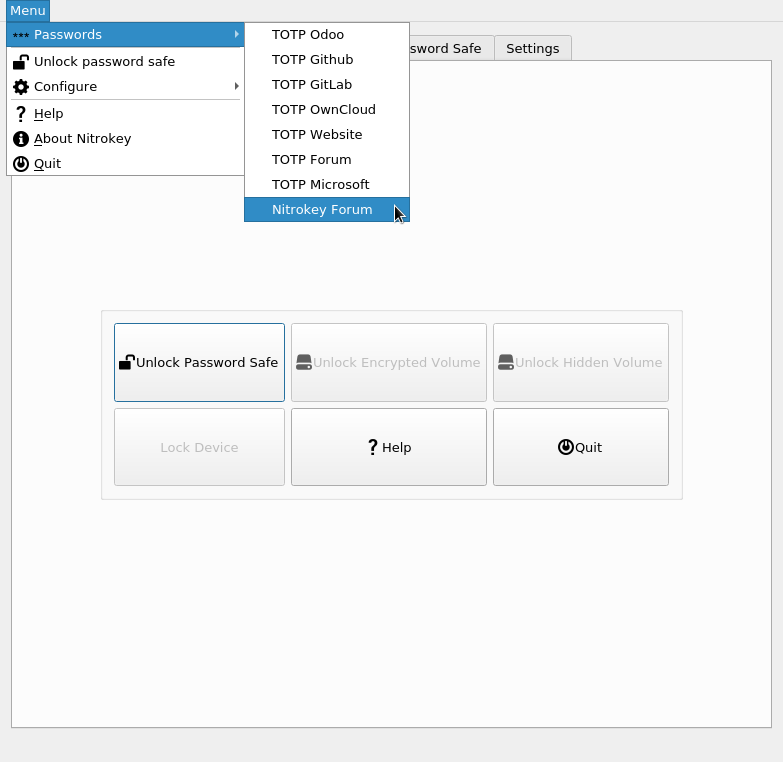使用一次性密码(OTP)的双因素认证#
一次性密码(OTP)的使用在支持它的各种服务中的称呼非常不同。有时它被称为多因素认证(MFA),有时是双因素认证(2FA),或者只是 “通过认证器应用程序认证”,如谷歌认证器。这些服务大多与硝基钥匙专业版和硝基钥匙存储版兼容使用。下面的说明显示了如何在我们的`支持论坛<https://support.nitrokey.com/>`__启用OTP。这个过程在大多数服务上都很相似。关于支持OTP的网站列表,请看`dongleauth.com <https://www.dongleauth.com/>`__。
你需要安装`Nitrokey应用程序<https://www.nitrokey.com/download>`__来使用Nitrokey Pro和Nitrokey Storage的OTP功能。
配置一个网站/应用程序以使用OTP#
登录支持OTP的网站(本例中,`支持论坛<https://support.nitrokey.com/>`__)。通常情况下,你可以在你的个人资料或设置中找到启用双因素认证的选项。
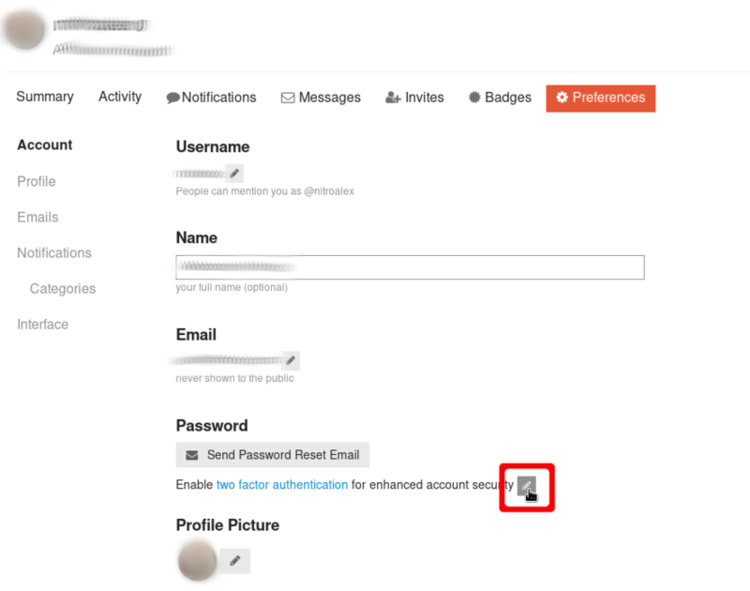
大多数时候,你会得到一个QR码,如下图所示。应该有一个选项,可以直接显示密匙。
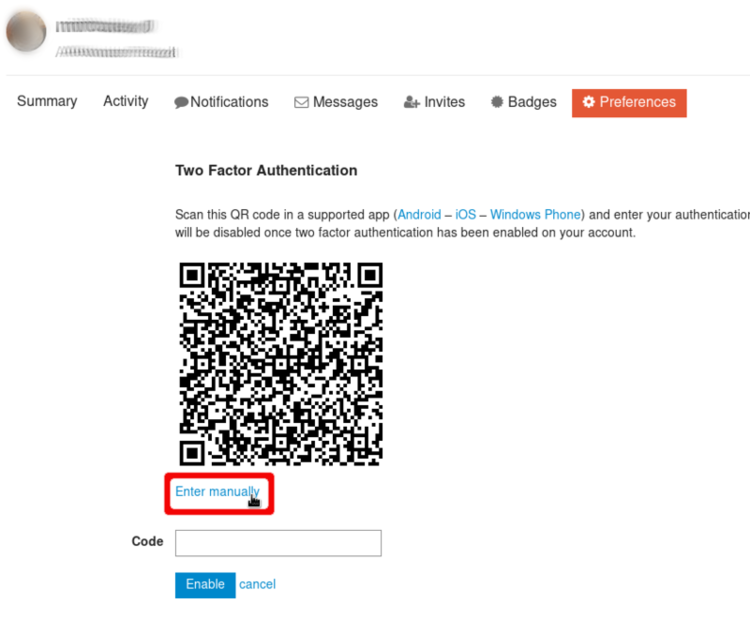
我们需要复制秘密代码。
这就是Nitrokey的实际保护内容。你现在可以把它写在一张纸上并安全地保存起来,以建立一个备份(以防硝基钥匙丢失或损坏)。但请注意,任何拥有这个秘密代码的人都可以为你的账户创建一次性密码。请注意,一旦这个密码被储存在Nitrokey中,你将无法备份!。
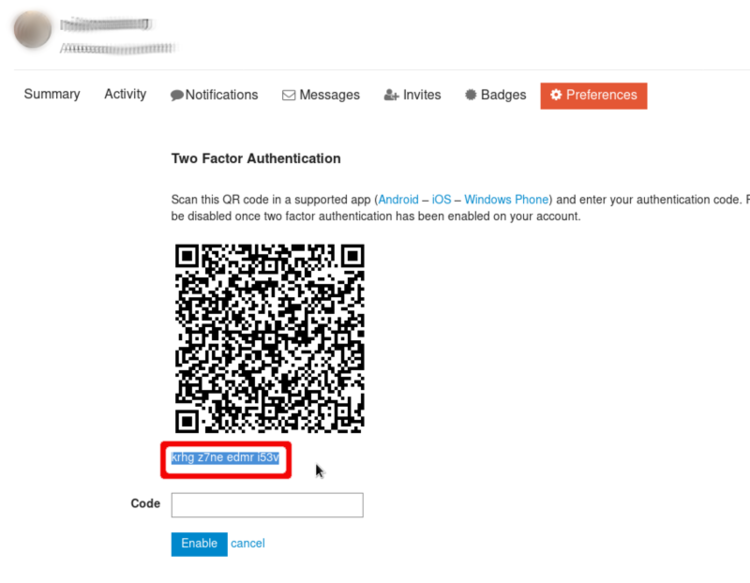
现在启动Nitrokey应用程序并打开 “OTP插槽配置”。
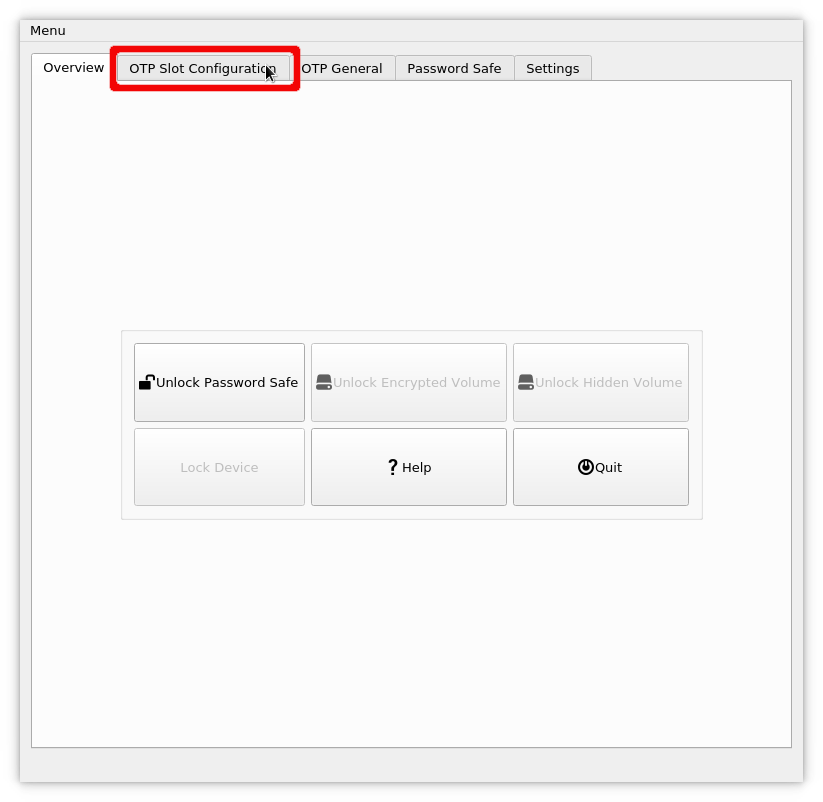
在相应的字段中粘贴秘密密钥,并选择一个合适的插槽名称。点击 “保存 “并按要求输入管理密码。
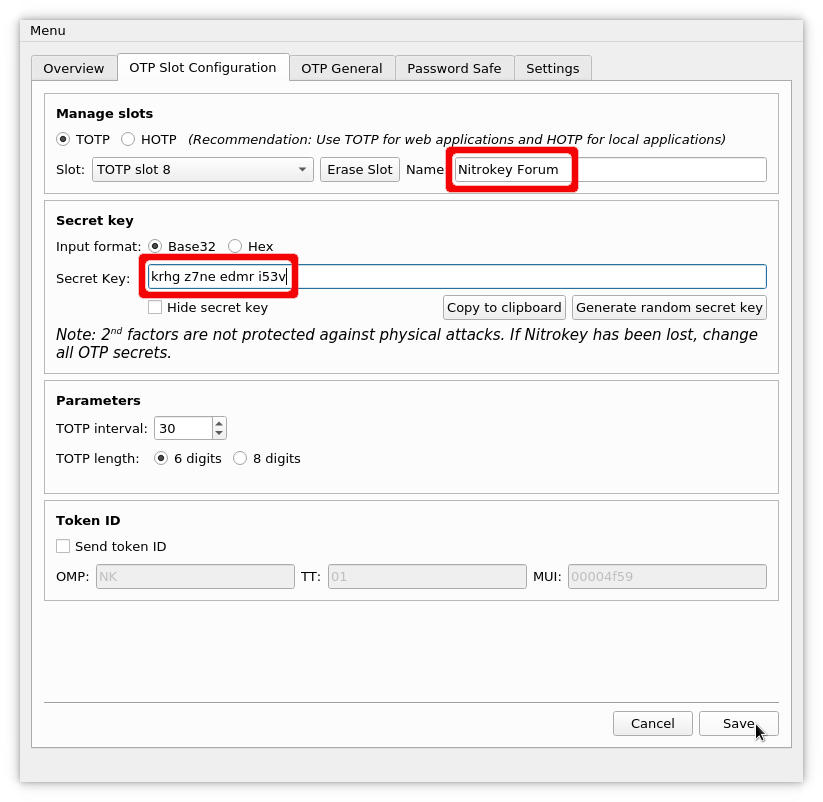
保存插槽后,你可以到 “菜单”-> “密码”->YourSlotName获得你的第一个一次性密码。
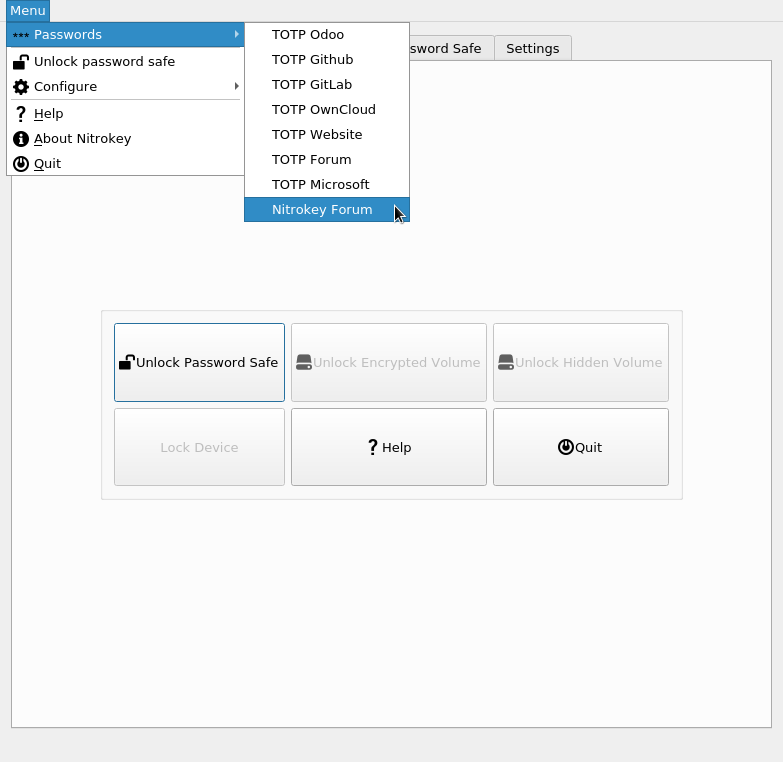
一次性密码会自动复制到你的剪贴板上。你只需要把它粘贴到网站上的字段,以确认正确的设置,从而激活双因素认证。
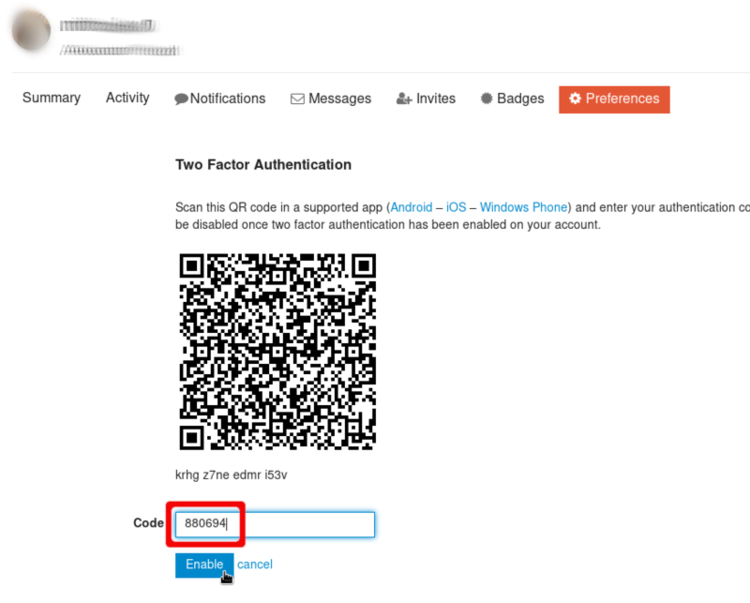
安全登录到网站/应用程序#
从现在开始,如果你试图登录网站,除了其他证书外,你还会被要求提供一个一次性密码。你只需打开Nitrokey应用程序,进入 “菜单”-> “密码”-> YourSlotName,即可获得一次性密码。